Síťový diagram je důležitým nástrojem pro vizualizaci síťových struktur. S Microsoft Visio můžeš snadno vytvářet tyto diagramy k zobrazení svých síťových komponent a jejich vztahů. V tomto návodu se dozvíš krok za krokem, jak vytvořit síťový diagram v programu Visio.
Důležité poznatky
- Můžeš si vybrat z různých šablon, abys přizpůsobil svůj síťový diagram.
- Je možné zobrazovat popisky pod ikonami k poskytnutí dalších informací.
- Visio umožňuje vkládat mnoho různých tvarů a jejich propojení, což umožňuje flexibilnější vizualizaci.
Krok 1: Otevřít Visio a vybrat šablonu
Začni tím, že otevřeš Microsoft Visio. Měl bys mít možnost vybrat si při startu ze různých šablon. Hledej "Síťový diagram" a vyber požadovanou šablonu, například "Standardní síťový diagram 3D". Klikni na "Vytvořit", abys začal s tvorbou svého diagramu.
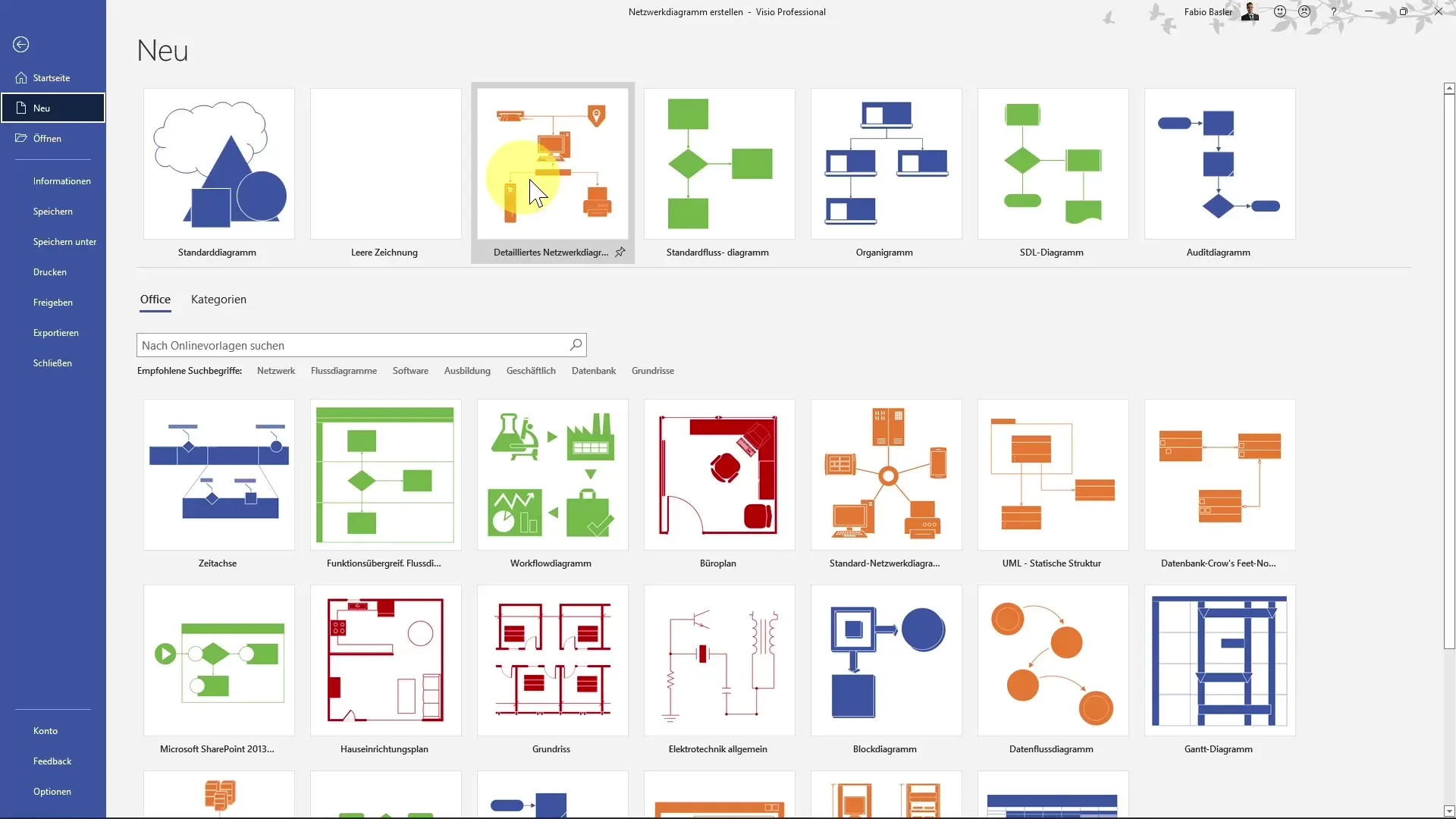
Krok 2: Přidání tvarů
Po vytvoření šablony možná na tvém diagramu nejsou žádné tvary. Pro přidání svých síťových komponent přejdi do části "Více tvarů" v menu. Zde si můžeš prohlédnout různé kategorie a vybrat požadované tvary. Například můžeš přidat prstenovou síť nebo specifické serverové symboly.
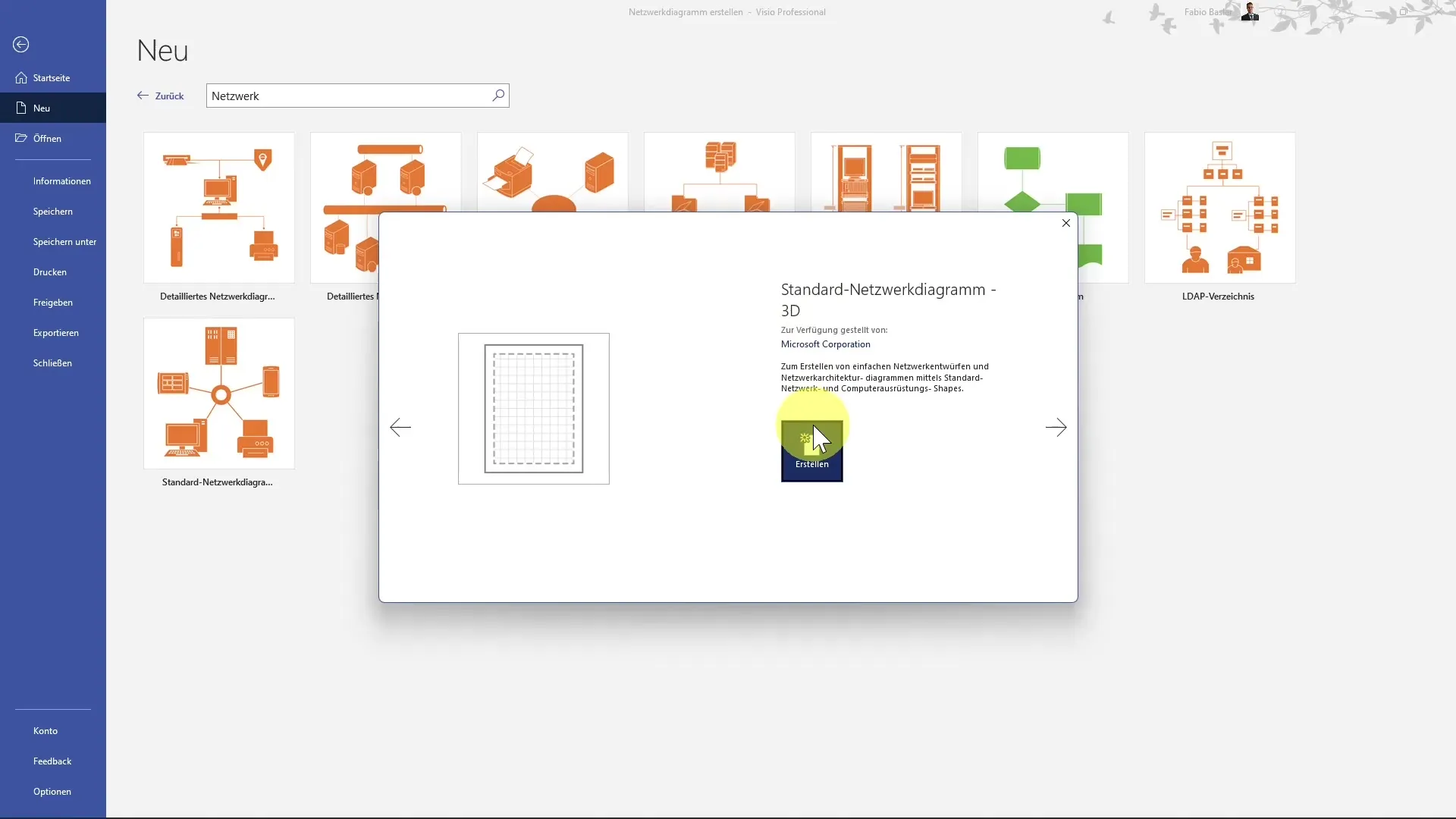
Krok 3: Rozmístění tvarů
Přidány tvary jednoduše přesuň myší na požadovaná místa. Jedním příkladem může být umístění prstenové sítě uprostřed tvého diagramu. Pokud najedeš myší na modré šipky, uvidíš, jak můžeš tvary dále upravovat. Můžeš je zvětšit nebo propojit s jinými symboly tak, že je přímo klikneš a táhneš.
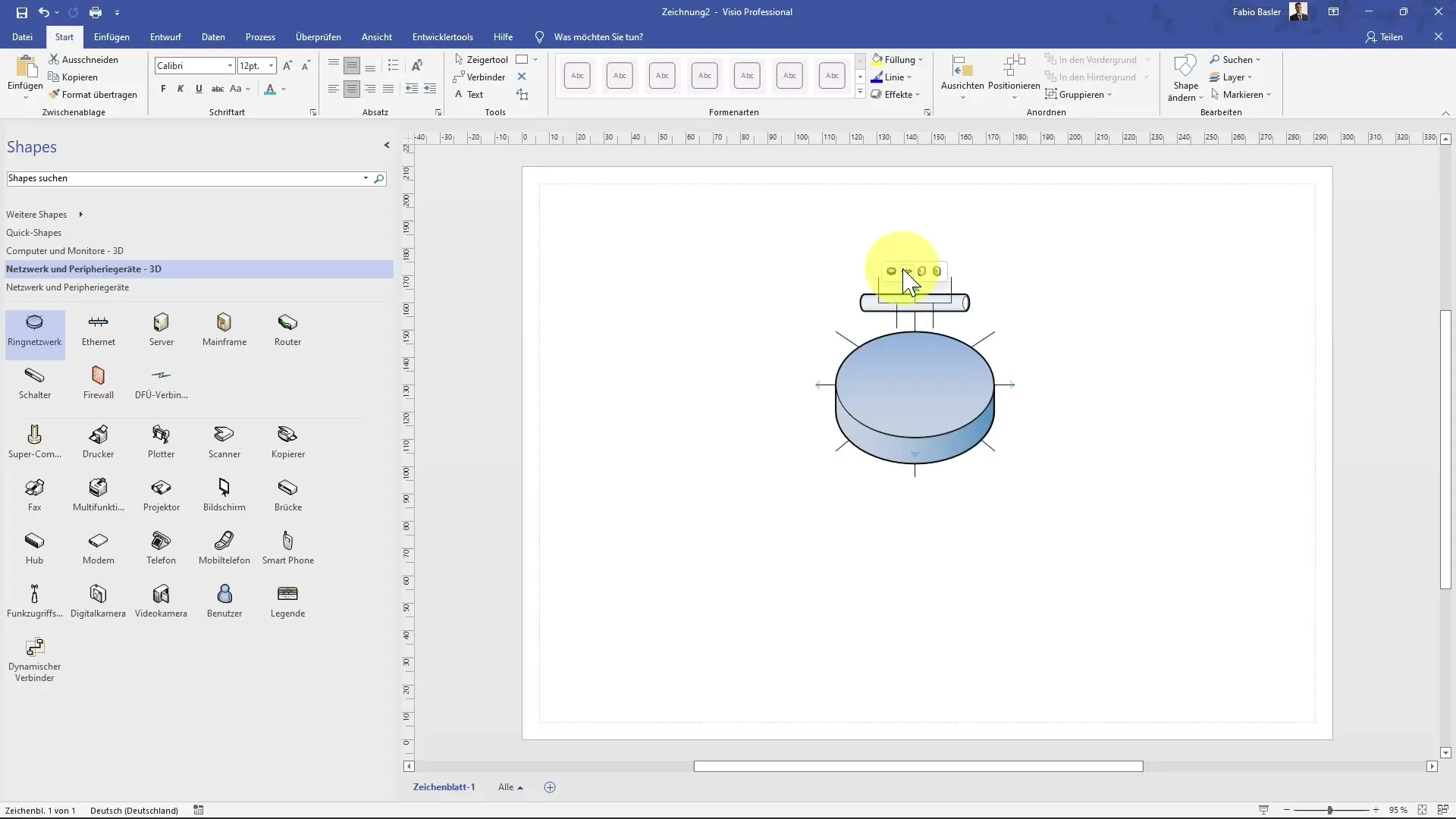
Krok 4: Vytvoření spojení
Chcete-li zobrazit struktury vaší sítě, musíte vytvořit spojení mezi prstenovou sítí a jinými tvary. K tomu vyber nástroj pro spojení z menu a táhni čáry mezi odpovídajícími tvary. Například můžeš spojit server s uživatelem a vizualizovat jeho zařízení jako počítač, fax nebo skener.
Krok 5: Zobrazení popisků
Pro zobrazení tvého diagramu ještě informativněji můžeš aktivovat popisky ikon. Pravým tlačítkem myši klikni na tvar a vyber možnost zobrazit název pod symbolem. Tím se zjednoduší pro ostatní uživatele porozumění významu každého symbolu.
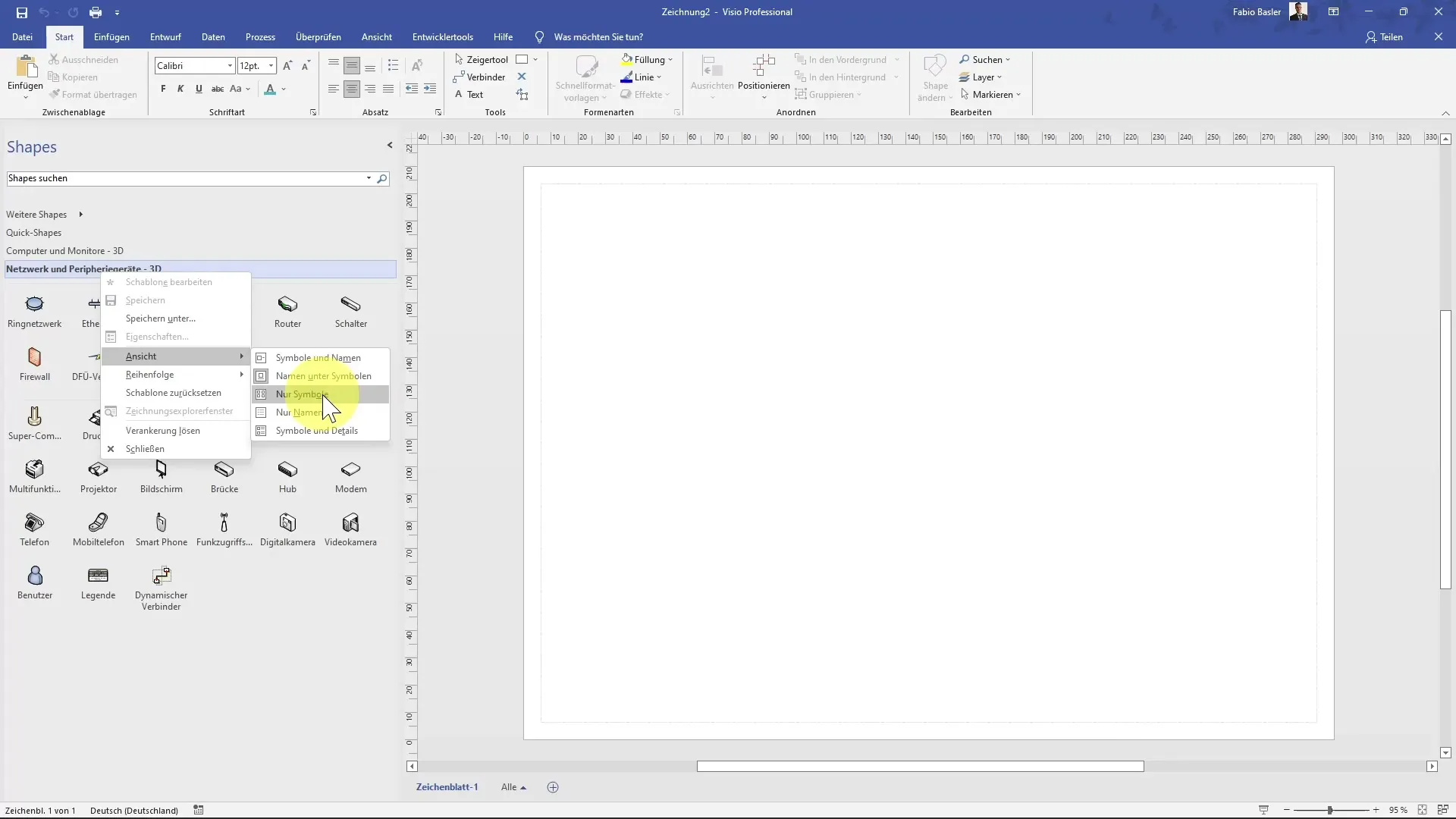
Krok 6: Přidání dalších prvků
Využij možnosti přidávat další prvky do svého síťového diagramu. Pod možností "Více tvarů" v menu najdeš mnoho možností, včetně síťových adres, samostatných stojanů a namontovaných serverů. Tyto rozšíří tvůj diagram a zobrazí specifické síťové detaily.
Krok 7: Dokončení diagramu
Jakmile máš přidané všechny žádané komponenty, projdi celý diagram znovu, abys se ujistil, že vše sedí a je správně propojeno. Zkontroluj strukturu a podobné prvky, abys si byl jistý, že vše vypadá dobře a je souvislé.
Shrnutí
Výše uvedeným návodem jsi se naučil, jak vytvořit síťový diagram v programu Microsoft Visio. Prošel jsi různými kroky, od výběru šablony přes přidávání a rozmisťování tvarů až po vytváření spojení a zobrazování popisků. Visio poskytuje uživatelsky přívětivý způsob efektivního zobrazení složitých síťových struktur.
Často kladené dotazy
Jak vyberu správnou šablonu v programu Visio?Při spuštění programu Visio si můžeš vybrat z různých šablon, včetně specifických síťových diagramů.
Jak přidám popisky pod ikony?Pravým tlačítkem myši klikni na požadovaný tvar a aktivuj možnost zobrazit názvy pod symboly.
Mohu přidat různé druhy síťových komponent?Ano, Visio nabízí řadu tvarů, které můžeš vybrat z různých kategorií.
Musím spojení vytvářet ručně?Ano, musíš ručně táhnout spojení mezi různými síťovými komponenty, abys zobrazil strukturu.
Kde najdu další tvary pro svůj síťový diagram?Pod možností "Více tvarů" v menu můžeš prohledávat kategorie a vybírat vhodné tvary.


